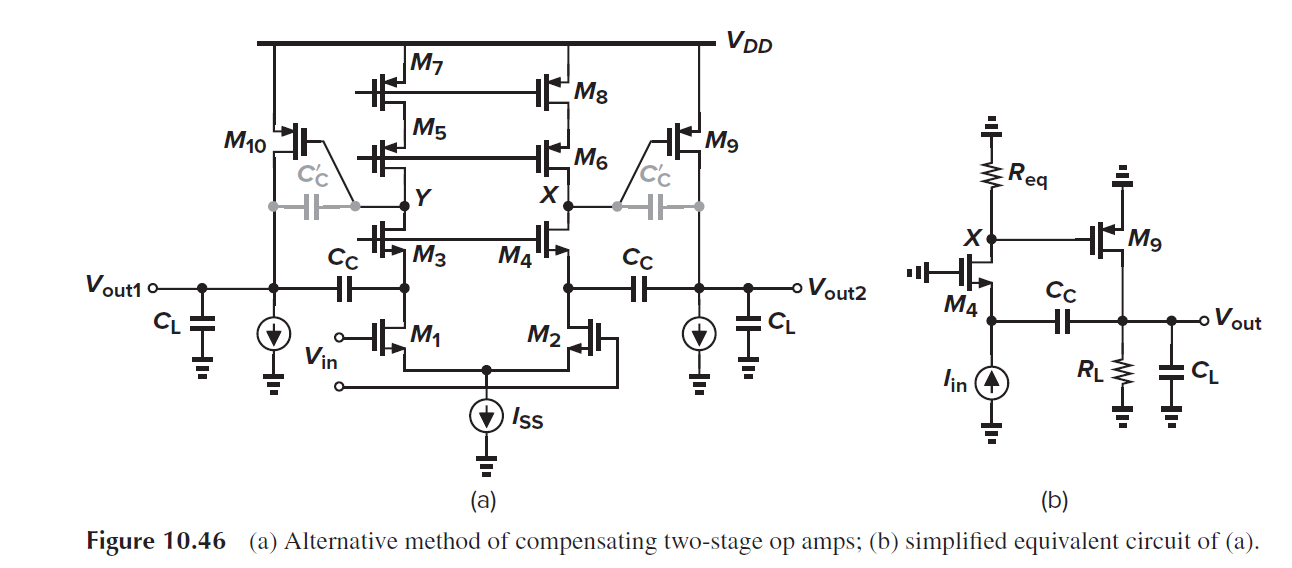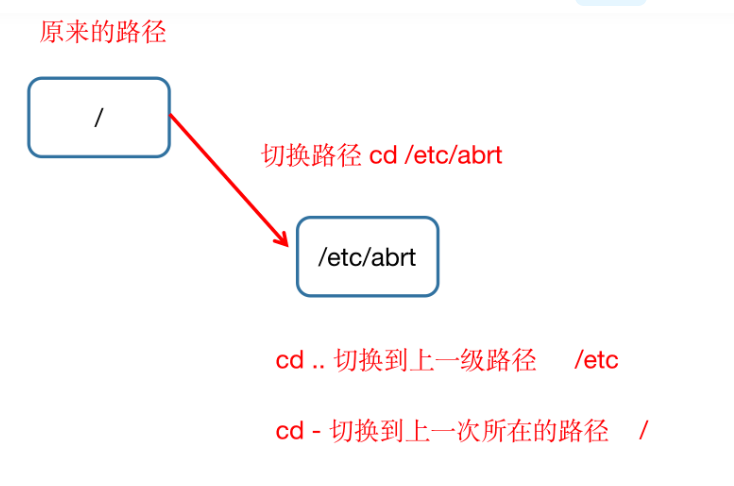文章目录
- 一、问题描述
- 二、修改步骤
- 1. 准备:
- 2. 注销:
- 3. 修改:
- 4. 继续修改:
一、问题描述
电脑用户显示中文名(我这里已经修改了)

二、修改步骤
1. 准备:
我们需要使用 Administrator 登录,但 Windows 自动将它禁用了,所以在注销之前,你应该:右击—我的电脑—点击管理—找到本地用户和组—双击用户—右击右侧的箭头所指的 Administrator—查看属性,就会出现那个小框,可以看到,账户已禁用那个划了√,去掉这个√,点击确定,就可使用 Administrator 登录了。

2. 注销:
注销当前使用的账户,使用 Administrator 登录。右击左下角的开始,找到注销:

然后注销后使用 Administrator 登录,可能需要一两分钟的等待时间,登陆后找到C盘,双击用户。下图中鼠标所指的就是你的中文用户名,右击重命名,改为你想使用英文的用户名(我的已经改过)

3. 修改:
然后回到桌面,按 win+R,输入 regedit 回车,就可查看注册表,然后按照HKEY_LOCAL_MACHINE\SOFTWARE\Microsoft\Windows NT\CurrentVersion\Profilelist 顺序点击,就会看到下面的界面:

可以看到红色箭头处,那个 user 就是我刚刚在 C 盘那个中文用户名的重命名(不过这个我是已经改过了)
没改之前这个 user 就是你一开始的那个中文用户名,现在双击就可修改了,将中文用户名改为你 C 盘那个重命名的名字确定就可以了:

注销之后登陆你自己的那个账户就可以了。登录后 win+R 输入cmd,就是下面的结果了:

到这里,已经修改成功了,但是还需要注意一下细节
4. 继续修改:
问题:之前添加环境变量的那些路径,如果是含有最开始的那个中文用户名的话,这儿它不会自动更改,也就是我这儿路径中的 user 还是之前的中文。

解决:直接编辑将原先中文用户名改为你现在重新命名的这个就可以了
但是:上面第 1 个还是没有修改,所以在更改过来之后继续修改:
1、按win+r输入 netplwiz ,在弹出窗口中选择 用户—属性—修改用户名和全名,为刚刚设置的英文名,—两次确定—完成后点击重启。

2、以管理员身份打开 cmd,输入命令 “mklink /j C:\Users\原先中文名 C:\Users\要更改的名字” ;如果提示错误,可以给中文用户名引号。
至此,成功解决!!!

![[C/C++入门][进制原理]31、求分数序列和](https://i-blog.csdnimg.cn/direct/7a4cf904b4404a1baaffe0baf117fcd9.png)
![快速排序(QuickSort)-归并排序(MergeSort)[java编写]](https://i-blog.csdnimg.cn/direct/51fbe8a7b3c541349cf7df49f799df51.jpeg)